Загрузите и обновите драйверы контроллера AMD GPIO в Windows 10, чтобы безупречно выполнять все аппаратные операции. Прочтите, чтобы узнать, как это сделать.
Контроллер ввода / вывода общего назначения (GPIO) - это периферийное устройство, используемое для настройки контактов GPIO для выполнения операций ввода / вывода данных на низкой скорости. Компании-разработчики оборудования поставляют драйверы, чтобы поддерживать свои контроллеры GPIO в первоклассном рабочем состоянии.
Драйвер контроллера GPIO - это драйвер KMDF (Kernel-Mode Driver Framework), который взаимодействует с GpioClx (GPIO framework). extension) через интерфейс драйвера устройства (DDI) и помогает управлять разнообразными аппаратными операциями для устройство контроллера. Ваше устройство контроллера GPIO может столкнуться с проблемами при обмене данными с GpioClx и выполнении функций ввода или вывода, если его драйвер отсутствует, поврежден или устарел.
Поэтому в этом посте мы осветили ряд полезных методов, как обновить или загрузить драйверы AMD GPIO для Windows 10.
Как загрузить и установить драйверы AMD GPIO в Windows 10
Ниже приведены наиболее надежные способы, с помощью которых вы можете легко загрузить, установить и обновить драйвер контроллера AMD GPIO на ПК с Windows.
Способ 1: загрузка драйвера AMD GPIO через официальный сайт
Вы можете получить последние версии драйверов для своей видеокарты, наборов микросхем и процессоров AMD, загрузив инструмент AMD Auto-Detect.
Как следует из названия, он может автоматически определять модель вашего продукта AMD и конкретную версию операционной системы Windows, установленную на вашем ноутбуке или настольном компьютере. Если у вас возникнут проблемы поиск совместимых драйверов с помощью инструмента автоопределения, вы можете попробовать поискать то же самое на официальной странице поддержки компании. Следуйте инструкциям, приведенным ниже, чтобы сделать то же самое.
- Сначала перейдите к официальный сайт AMD.
- Затем выберите Драйверы и поддержка вариант, как показано на изображении ниже.

- На следующей странице вы можете либо введите название модели продукта AMD в поле поиска или вы можете выбрать его вручную с помощью средства выбора продуктов AMD.
- После того, как вы сделали свой выбор, нажмите на Представлять на рассмотрение кнопка.
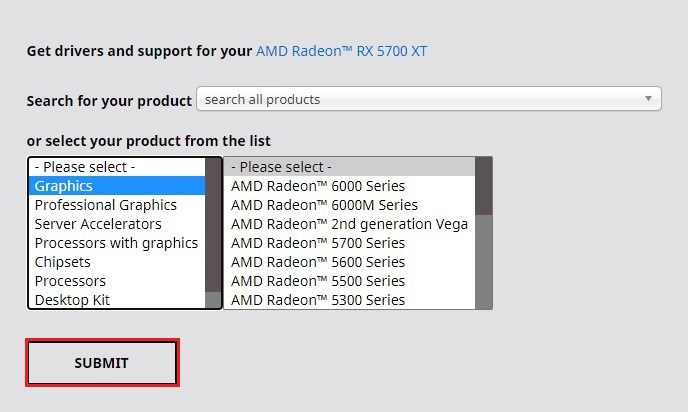
- Выберите версию своей операционной системы и нажмите Скачать рядом с драйвером AMD GPIO.
- Дважды щелкните загруженный файл и следуйте инструкциям на экране, чтобы установить драйвер контроллера GPIO.
Способ 2: загрузка драйверов контроллера AMD GPIO через диспетчер устройств
Операционные системы Microsoft Windows предоставляют встроенный инструмент под названием «Диспетчер устройств», который помогает пользователям сканировать и обновлять устаревшие, отсутствующие или поврежденные драйверы. Вот шаги, которые необходимо выполнить, чтобы запустить его и обновить драйвер AMD GPIO.
- Нажмите Windows + R комбинацию клавиш на клавиатуре, чтобы запустить Бегать командное окно.
- Скопировать и вставить «Devmgmt.msc» без кавычек в поле и нажмите кнопку В ПОРЯДКЕ кнопку, чтобы запустить приложение Диспетчер устройств.

- Далее вам нужно щелкните правой кнопкой мыши наУстройство AMD (вы можете найти его под Процессоров раздел) и выберите Обновить драйвер вариант из меню.
- На следующем экране выберите Автоматический поиск драйверов из доступных вариантов.
- Если доступно новое обновление драйвера AMD GPIO, Windows загрузит и установит его в вашей системе.
- Перезагрузите компьютер, чтобы изменения вступили в силу.
Способ 3: загрузка драйверов AMD GPIO через Bit Driver Updater (рекомендуется)
Если вы найдете вручную обновление драйверов устройств Используя вышеупомянутые методы, которые трудны или требуют много времени, вы можете использовать автоматизированный инструмент Bit Driver Updater. С помощью этого инструмента вы можете загрузить и установить все последние обновления драйверов одним щелчком мыши. Наряду с этим он предлагает множество расширенных функций, таких как создание и восстановление резервных копий, гибкий планировщик сканирования, список исключений драйверов и т. Д.
Если вы хотите попробовать этот компетентный инструмент для обновления драйверов, нажмите на скачать кнопка, представленная ниже.

После загрузки установочного файла установите Bit Driver Updater на свой компьютер и следуйте приведенным ниже инструкциям, чтобы обновить или загрузить драйверы контроллера AMD GPIO.
- Запустить Инструмент Bit Driver Updater.
- Позвольте Bit Driver Updater выполнить тщательное сканирование системы в течение нескольких секунд или нажмите кнопку Драйверы сканирования кнопка.
- После завершения процедуры сканирования найдите драйвер AMD GPIO в списке и щелкните значок Обновить сейчас рядом с ним.

Подведение итогов: загрузка драйвера контроллера AMD GPIO для Windows 10
Из этой статьи вы узнали о различных методах загрузки и установки последних обновлений драйверов AMD GPIO на ПК с Windows. Вы можете использовать любой из них, чтобы получить нужный драйвер для вашей операционной системы. Однако, чтобы не тратить драгоценное время и силы, мы рекомендуем выполнять задачу автоматически, используя Программа Bit Driver Updater.
Если у вас есть какие-либо дополнительные вопросы или предложения, не стесняйтесь поделиться ими с нами в разделе комментариев, представленном ниже.